Esteja você usando a Pesquisa Google no trabalho ou em casa, o SafeSearch pode ajudá-lo a filtrar conteúdo sexualmente explícito de seus resultados. Ele é ativado por padrão para crianças quando elas estão conectadas ao Google, mas desativado para usuários adultos. Hoje, mostraremos como habilitar o Google SafeSearch para todos em computadores e smartphones. Não apenas diremos como ativar ou desativar o Google SafeSearch no Windows, Mac, Linux, Android e iOS, mas também como bloqueá-lo para qualquer dispositivo em sua rede.
Como ativar ou desativar o Google SafeSearch
O Google SafeSearch é um recurso importante para computadores na escola e no trabalho, mas às vezes pode ser irritante de outra forma. Portanto, neste artigo, mostraremos como habilitar ou desabilitar o Google SafeSearch em qualquer desktop ou plataforma móvel. Aprenderemos o que é o Google SafeSearch e como ativá-lo ou desativá-lo na web por meio de seu navegador e em aplicativos móveis no Android e iOS. Então, sem mais delongas, vamos aprender mais sobre o Google SafeSearch e verificar como habilitar ou desabilitar o Google SafeSearch agora. Índice + -
O que é Google SafeSearch?
O SafeSearch foi desenvolvido pelo Google como um filtro automatizado para conteúdo sexualmente explícito que pode ser estranho se aparecer inesperadamente. Ele também foi projetado para manter as crianças protegidas de conteúdo potencialmente prejudicial na escola e em casa. Aplicável à Pesquisa do Google e à Pesquisa de imagens do Google, o SafeSearch ajuda a filtrar conteúdo explícito nos resultados de pesquisa do Google para todas as suas consultas em imagens, vídeos e sites.
A configuração do SafeSearch é 'Ativado' por padrão para usuários conectados com menos de 13 anos ou a idade aplicável em cada país. Ele pode ser gerenciado com o aplicativo Family Link do Google, mas para contas de crianças, ele só pode ser desativado pelos pais. Se você é o administrador de rede de uma escola, trabalho ou rede doméstica, pode forçar todos os dispositivos dessa rede a usar o SafeSearch o tempo todo mapeando os domínios do Google para forcesafesearch.google.com.
Enquanto isso, os usuários em geral não terão que se preocupar para habilitar ou desabilitar o Google SafeSearch. É relativamente fácil de fazer na maioria das plataformas, incluindo desktops e celulares. No entanto, observe que o SafeSearch funciona apenas nos resultados de pesquisa do Google. Isso não impedirá que os usuários encontrem conteúdo explícito por meio de outros mecanismos de pesquisa ou navegando diretamente para sites explícitos. Para isso, você terá que bloquear sites inadequados alterando seus servidores DNS ou usando o arquivo host em desktops clientes, o que explicaremos posteriormente neste artigo.
De qualquer forma, veja como você pode ativar ou desativar o Google SafeSearch em todos os seus computadores e smartphones:
Ativar ou desativar o Google SafeSearch via navegador da web
Você pode ativar o SafeSearch com ou sem fazer login em sua conta do Google. No entanto, quando você não estiver conectado, suas configurações serão perdidas assim que você limpar o histórico de navegação. Em uma guia privada ou anônima, ela será perdida no momento em que você fechar a guia / janela. O processo é idêntico no Windows, Mac e Linux.
- Navegue até a página inicial do Google de sua região. Agora, no canto inferior direito, clique em 'Configurações'> 'Configurações de pesquisa', conforme mostrado abaixo.
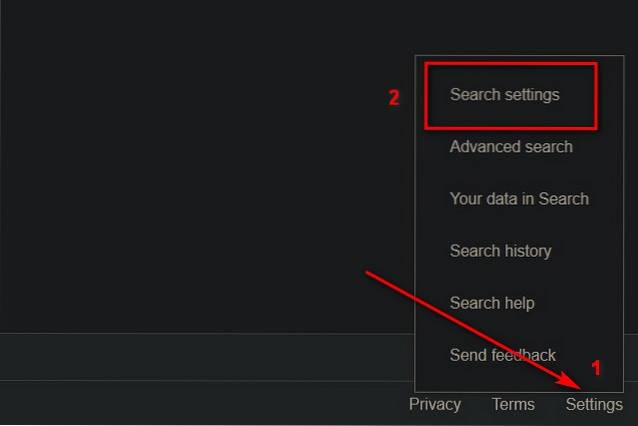
Observação: Você também pode ir diretamente para google.com/preferences para definir suas preferências de SafeSearch.
- Na página Preferências do Google, ative ou desative a opção que diz 'Ativar SafeSearch'. Lembre-se de clicar em 'Salvar' na parte inferior da página para salvar sua preferência.
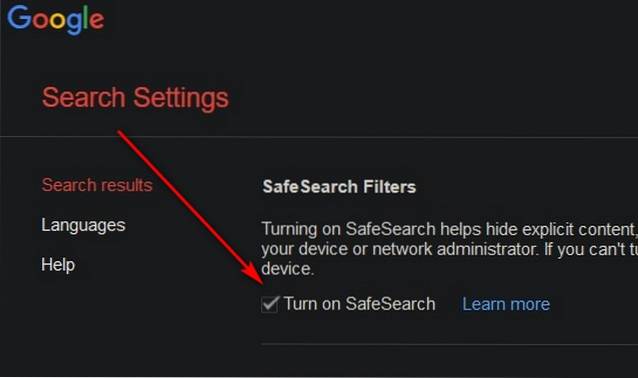
Bloqueie o Google SafeSearch usando o arquivo Hosts no Windows, Mac e Linux
Os sistemas operacionais de desktop, como Windows, Mac e Linux, têm um arquivo 'hosts' que mapeia nomes de host para endereços IP. Você pode usá-lo para forçar o Google a 'bloquear' o SafeSearch naquele dispositivo, fazendo com que ele sempre use o recurso em todos os navegadores o tempo todo. A configuração se aplicará a todos os resultados de pesquisa geral, pesquisa de imagens e pesquisa de vídeo no Google. Somente usuários com privilégios administrativos no dispositivo podem desfazer essa alteração. Veja como você pode bloquear o SafeSearch em seu computador usando o arquivo hosts:
Observação: Você precisa de privilégios de administrador para poder fazer alterações no arquivo hosts.
janelas
- Abra o Prompt de Comando ou Windows PowerShell (pesquise 'cmd' ou 'powershell' e clique em 'Executar como Administrador'). Agora digite o comando
ping forcesafesearch.google.com -4e pressione Enter. Isso retornará o endereço IPV4 do domínio de pesquisa do Google. Observe o endereço IP. Neste caso, é: 216.239.38.120.
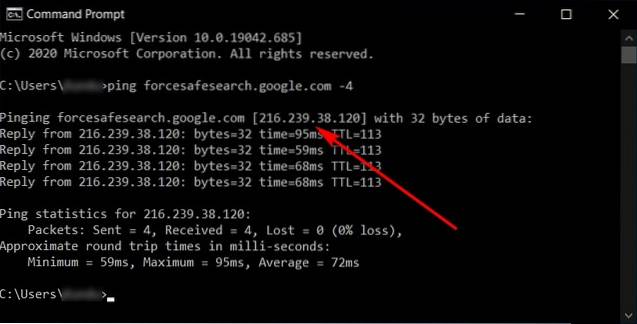
- Agora teremos que abrir o arquivo 'hosts'. Para isso, copie + cole
C: \ Windows \ System32 \ drivers \ etc \ hostsno console do PowerShell no modo Admin. Pressione Enter.
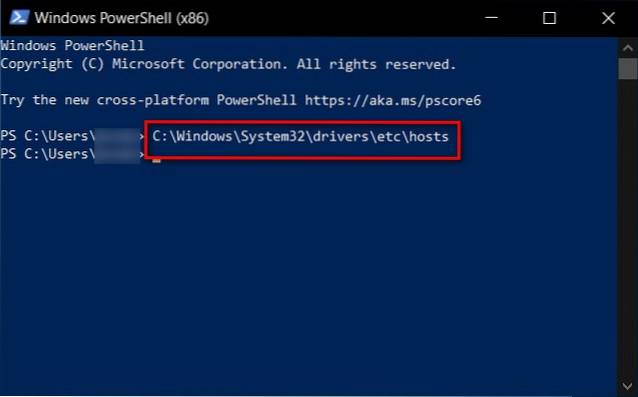
Observação: Na maioria das instalações do Windows, o arquivo hosts está localizado em: C: \ Windows \ System32 \ drivers \ etc \ hosts. Se o Windows estiver instalado em um local diferente no seu PC, você pode encontrar o arquivo hosts executando o seguinte comando no Prompt de Comando: cd / d% systemroot% \ system32 \ drivers \ etc.
- Você deverá escolher um programa para abrir o arquivo. Selecione 'Bloco de notas' e clique em 'OK'.
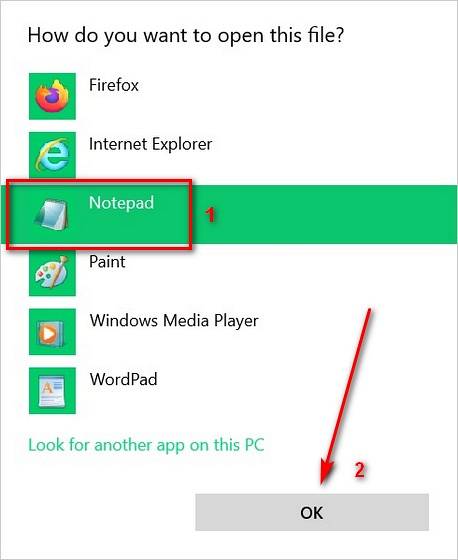
- No Bloco de Notas, crie a seguinte entrada no final do arquivo hosts com o endereço IP obtido:
216.239.38.120 www.google.com #forcesafesearch. Salve sua entrada (no canto superior esquerdo, vá para Arquivo> Salvar).

Para confirmar se o SafeSearch está ativado, acesse o Google e verifique se ele está funcionando e se não pode ser desativado. Se o arquivo hosts estiver configurado corretamente, independentemente da frequência com que você desative o SafeSearch e tente salvar sua configuração, ele desconsiderará suas alterações e será ativado novamente. Para desabilitá-lo no futuro, basta deletar a entrada ou colocar um “#” na frente para ter certeza de que não será executado.
No Mac e Linux
O processo para bloquear o Google SafeSearch é bastante semelhante em todas as plataformas de desktop, mas com uma pequena diferença. Veja como fazer no Mac e Linux:
- Abra o Terminal e execute o seguinte comando de Terminal:
ping forcesafesearch.google.com. Anote o endereço IPV4. Será algo como: 216.239.38.120.
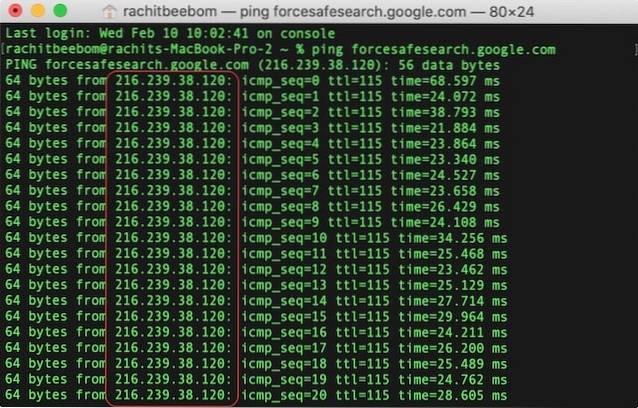
- Agora digite o comando
sudo nano / private / etc / hostsno Mac ousudo nano / etc / hostsno Linux e pressione Enter. Digite sua senha de administrador ao ver o prompt.
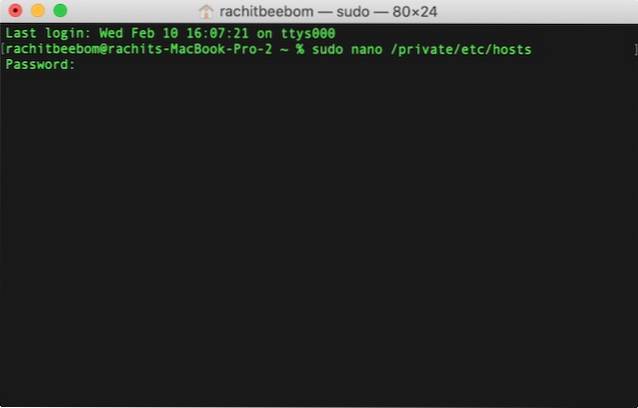
- Crie uma entrada no final do arquivo hosts com o endereço IP obtido. No meu caso, seria
216.239.38.120 www.google.com #forcesafesearch. Agora salve o arquivo host editado.
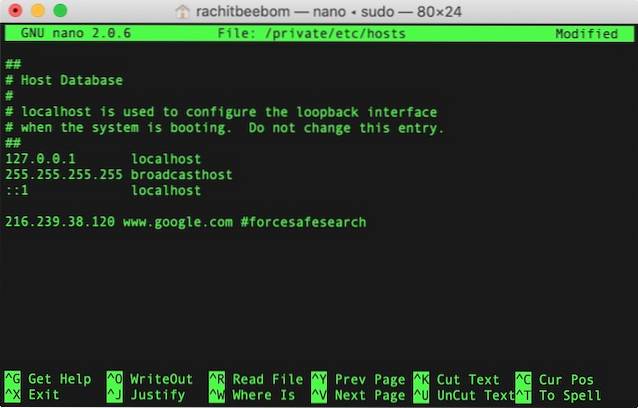
Por fim, vá ao Google para verificar se a configuração está funcionando e não pode ser adulterada.
Ativar ou desativar o Google SafeSearch no Android
- Abra o Google app em seu iPhone ou dispositivo Android. Agora toque em 'Mais' (três pontos) no canto inferior direito e selecione 'Configurações' na próxima página.
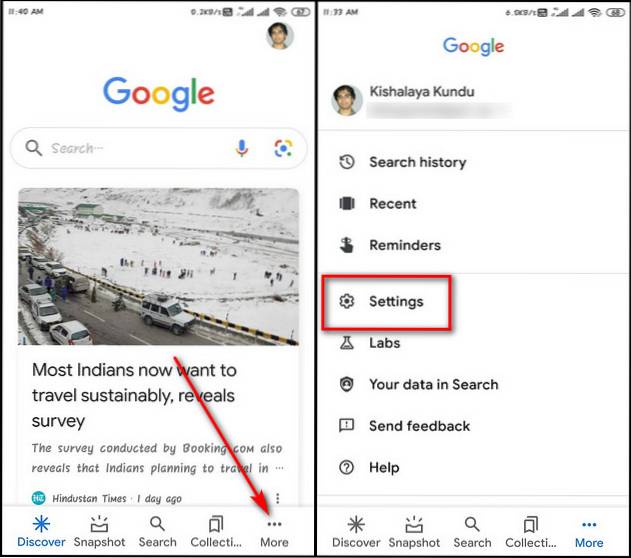
- Na página de configurações, toque em 'Geral'. Na próxima página, role para baixo se for necessário e ative ou desative o SafeSearch usando o botão de alternância.
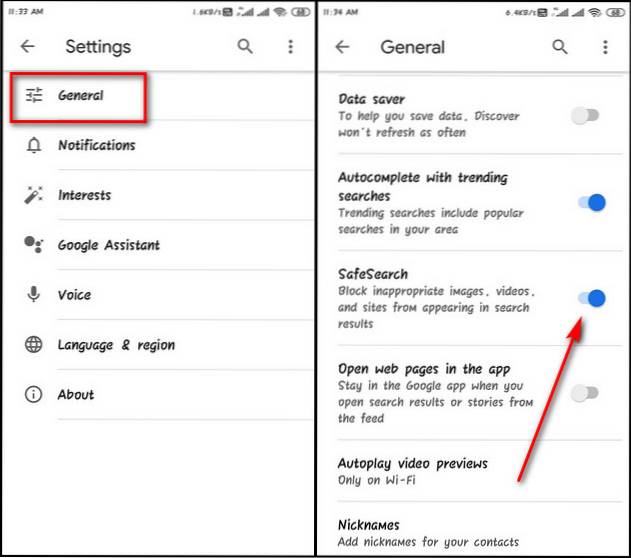
É isso. Agora você ativou com sucesso o Google SafeSearch em seu telefone Android.
Ativar ou desativar Google SafeSearch no iOS
- Abra o aplicativo do Google no seu iPhone ou iPad. Agora toque na sua foto de perfil> Configurações.
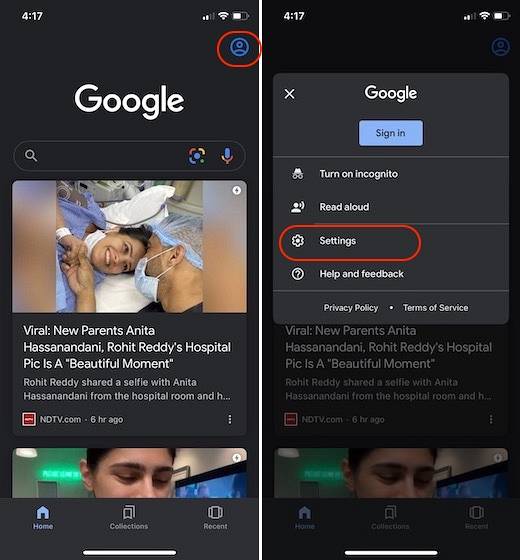
- Em seguida, selecione Geral> Configurações de pesquisa.
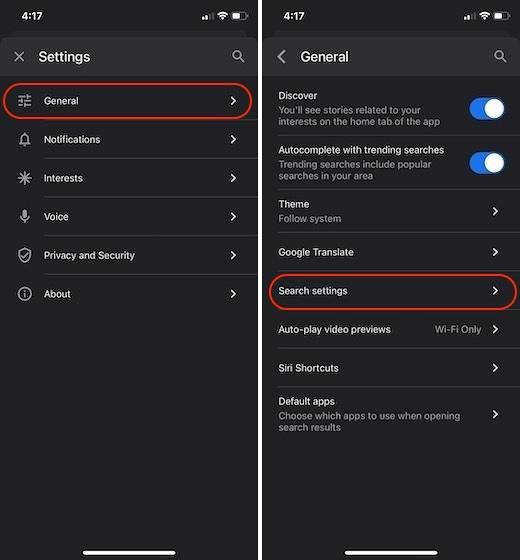
- Na página de configurações de Pesquisa, encontre a seção 'Filtros do SafeSearch'. Agora você pode escolher ocultar ou mostrar o resultado explícito usando a opção apropriada.
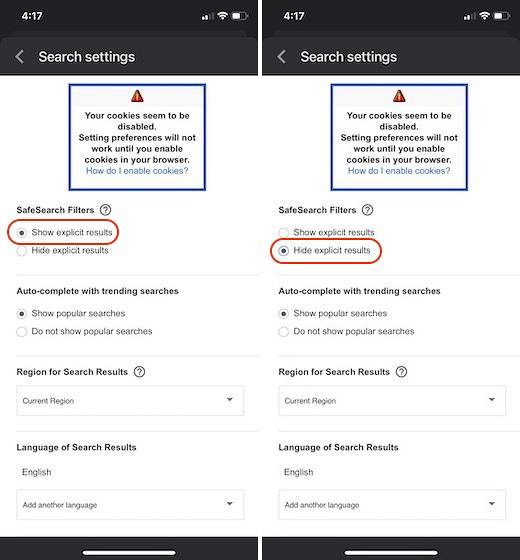
É isso. Agora você ativou com sucesso o Google SafeSearch em seu iPhone ou iPad.
Torne a Internet mais segura para crianças com o Google SafeSearch
O Google SafeSearch é um recurso importante que pode não apenas manter as crianças seguras on-line, mas também evitar que você fique envergonhado, evitando que resultados inadequados apareçam em pesquisas completamente inocentes. No entanto, também pode impedir que conteúdo importante apareça nos resultados da pesquisa devido a peculiaridades algorítmicas e filtragem automática. Agora que você sabe como ligá-lo ou desligá-lo em todas as plataformas, vá em frente e faça isso no seu computador ou celular. Depois de fazer isso, lembre-se de nos informar por que você sentiu a necessidade de alterar a configuração do Google SafeSearch em seus dispositivos.
 Gadgetshowto
Gadgetshowto

![Compartilhando tendências na Internet em 2011 [Infográfico]](https://gadgetshowto.com/storage/img/images/sharing-trends-on-internet-in-2011-[infographic]_2.jpg)

